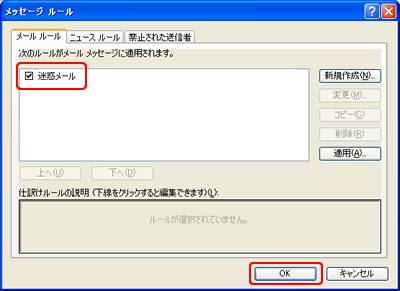Outlook Express 6 振り分け設定
件名に [SPAM] の目印がついたメールを、「迷惑メール」フォルダに自動的に振り分ける設定です。1. Outlook Expressを起動し、[ツール] メニューから [メッセージ ルール] - [メール] を選択します。
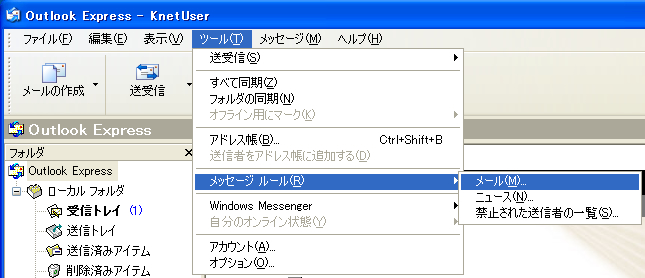
2. 既に振り分けルールが設定されている場合は、「メッセージ ルール」ウィンドウが表示されます。
「新規作成」をクリックします。
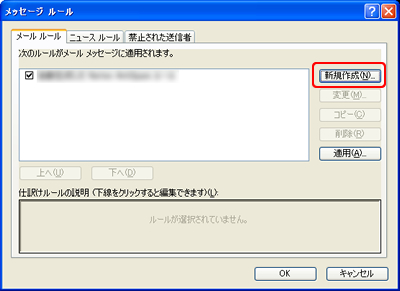
3. 新規のメール ルール ウィンドウが開きます
「1.ルールの条件を選択してください」の欄から、「件名に指定した言葉が含まれる場合」にチェックします。
「2.ルールのアクションを選択してください」の欄から、「指定したフォルダに移動する」にチェックします。
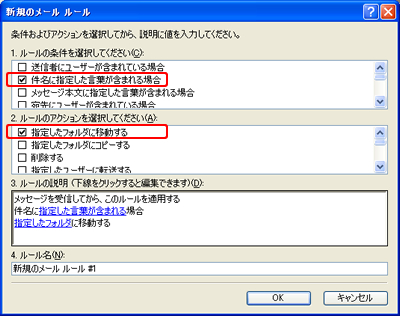
上記は、迷惑メールを特定のフォルダに振り分ける場合の説明です。
「2.ルールのアクションを選択してください」欄で 「削除する」を選択した場合、メッセージは「削除済みアイテム」フォルダへ振り分けられます。この場合、誤判定されたメッセージを誤って削除されないようご注意ください。
4. 「3.ルールの説明(下線をクリックすると編集できます)」欄の「指定した言葉が含まれる」の部分をクリックします。
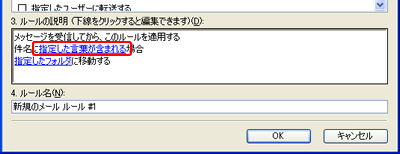
単語の入力ウィンドウが表示されます。
入力欄に [SPAM] と入力し、「追加」ボタンをクリックします。※設定画面にて、「件名に追加する目印」を変更された場合は、変更した文字列を入力してください。
「単語」欄の「件名に次の文字列が含まれている場合」の下に、入力した文字が追加されます。
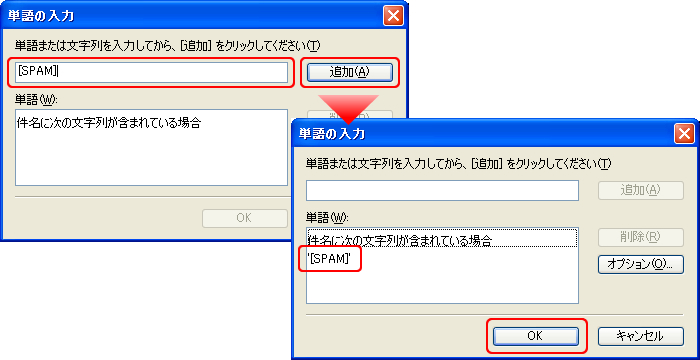 「OK」をクリックして、「新規のメール ルール」ウィンドウに戻ります。
「OK」をクリックして、「新規のメール ルール」ウィンドウに戻ります。
5. 「3.ルールの説明(下線をクリックすると編集できます)」欄の「指定したフォルダ」の部分をクリックします。
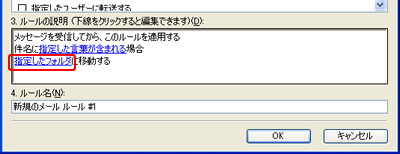
「移動」ウィンドウが表示されます。
「新規フォルダ」をクリックすると、「フォルダの作成」ダイアログが表示されます。
迷惑メールの振り分け先フォルダ名を入力し、「OK」をクリックします。
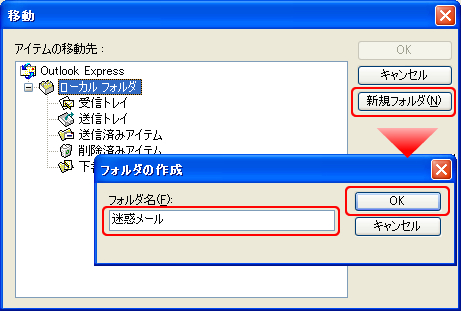
追加されたフォルダ名を選択し、「OK」をクリックします。
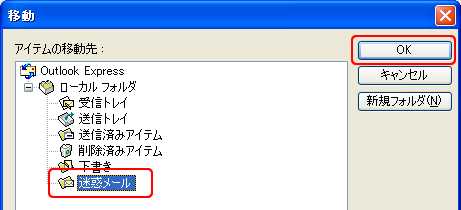
6. 「4.ルール名」欄に、振り分けルールの名前を入力します。
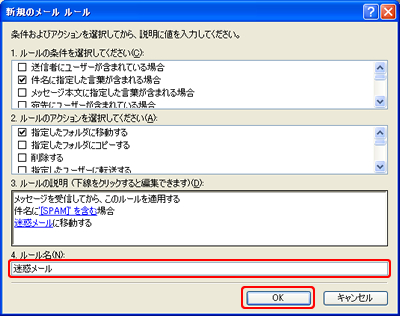
「OK」を選択します。
7. メール ルールが追加されたことを確認したら右下の「OK」を選択します。